タスクバー
プログラミングの無料体験なら!!
↓↓↓↓↓↓↓↓↓↓↓
タスクバーとは、通常パソコンの最下部にあるスタートボタンを含む、帯状のエリアのことです。
この部分を使いやすいように、カスタマイズしましょう!
タスクバーをカスタマイズするには、タスクバー上にマウスのカーソルを合わせて、右クリックし、下図のように【プロパティ】を選択します。
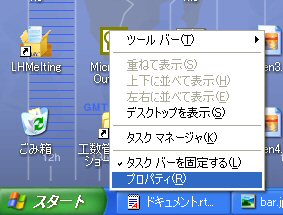
すると、【タスクバーと「スタート」メニューのプロパティ】(下図参照)がポップアップされて、ツールバーのカスタマイズが出来るようになります。

◆タスクバーのデザイン
・タスクバーを固定する・・・これにチェックを入れないと、タスクバーの大きさを上方向に変更することができます。チェックを入れておくと、大きさが固定されます。
・タスクバーを自動的に隠す・・・これにチェックを入れると、通常はタスクバーは隠れており、マウスのカーソルを画面最下部に持っていくと、タスクバーが出てくるようになります。
チェックが無いときには、常時、タスクバーは表示されています。
・タスクバーを他のウィンドウの手前に表示する・・・これにチェックを入れておくと、どんなにたくさんのウィンドウを立ち上げても、常にタスクバーは表示されたままです。
チェックがないと、他のウィンドウの影に隠れてしまうことがあります。
・同様のタスクバーボタンをグループ化する・・・これにチェックが入っていると、同じアプリケーションで動いているウィンドウは、ひとつにまとめられて表示されます。
例えば、2つのウィンドウで、ワードの文章を編集している場合には、【2 Microsoft Word ・・・】と言う様に、まとめて表示されるようになります。
・クイック起動を表示する・・・IEやMedia playerをワンクリックで起動できるアイコンを、タスクバーに表示する。
◆通知領域
・時計を表示する・・・タスクバー右端の、時計表示のON・OFFを切り替える。
・アクティブでないインジケーターを隠す・・・チェックをいれると、今現在、動作していない常駐ソフトのアイコンは、タスクバーの表示を隠すように設定できる。
【カスタマイズ】のボタンをクリックすすと、下図のウィンドウがポップアップされて、常時表示するインジケーターと、隠すインジケーターを選択することが出来ます。

■不要なパソコンをお金に替えよう
買い替えなどで不要になったパソコンを処分したいけど
どこに捨てれば・・お金もかかるし・・・個人情報も心配・・・
そんなときにお任せください。
ソフマップが買取ります。
近くにソフマップの店舗がなくても、ご自宅まで引き取りに。
データ消去も万全で安心。
⇒ソフマップなら高額買取!
2005年11月18日 16:21